小米路由器4电脑设置密码图文详细教程
时间:2023/12/22作者:未知来源:争怎路由网人气:
- 小米路由器 是小米公司三大主要产品之一(手机、电视、路由器),以互联网思维改变传统行业的又一力作。它实现了类似NAS的功能,解决传统路由器上网慢、设置复杂等痛点。小米路由器成为移动互联网时代的家庭娱乐数据中心、智能家庭网络中心。
问:怎么用电脑设置小米路由器4密码?
答:用电脑设置小米路由器4的密码是,只需要在电脑的浏览器中,登录到小米路由器4的管理页面,然后找到对应的设置选项,就可以设置密码了,下面会介绍具体的操作步骤。
温馨提示:
还可以用 手机、小米WiFi APP 来设置小米路由器4的密码,具体的操作步骤,请阅读教程进行了解。
小米路由器4手机怎么设置密码?
小米路由器4用app怎么设置密码?
电脑设置密码步骤:
1、在电脑的浏览器中输入:miwifi.com 或者 192.168.31.1,打开小米路由器4的登录页面 ——> 输入正确的:管理密码 ,进入到小米路由器4的管理页面。
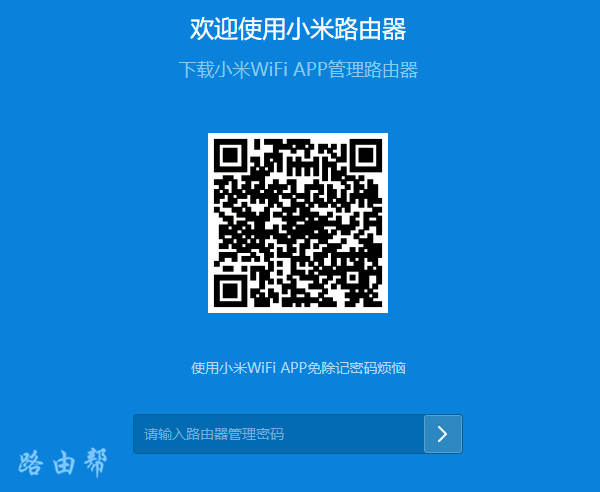
输入管理密码,登录到小米路由器4管理界面 重要提示:
(1)、用来设置密码的这个电脑,需要用网线连接到小米路由器4的LAN接口,或者连接到小米路由器4下面的交换机上,才能够打开登录页面。
如果已经连接了,但是仍然打不开登录页面,那么请阅读下面的文章,查看这个问题的解决办法。
miwifi.com打不开怎么办?
打不开怎么办?192.168.31.1
(2)、如果你不知道小米路由器4的管理密码,无法进入到管理页面,那么是无法设置密码的。
在这种情况下,只能把你的小米路由器4恢复出厂设置,然后重新设置上网、重新设置密码。 具体的操作步骤,可以阅读下面的文章进行了解。
小米路由器4怎么重新设置?
2、在小米路由器4的管理页面中,请依次点击:常用设置 ——> Wi-Fi设置 这2个选项打开,在打开的页面中,就可以重新设置wifi密码了,如下图所示。
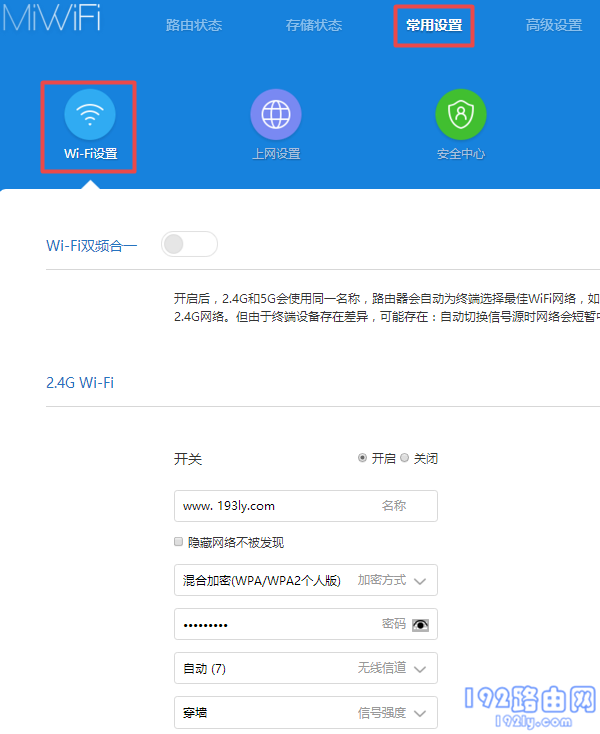
电脑设置小米路由器4的WiFi密码 重要提示:
如果想保护WiFi安全,避免被别人蹭网,那么WiFi密码应该建议包含:大写字母+小写字母+数字+符号,并且密码的长度大于8位。
3、如果想重新设置 管理密码,请依次点击:常用设置 ——> 安全中心 。在打开页面的下方找到:修改管理密码 这个功能选项,然后填写现在的管理密码,并设置新的管理密码即可。
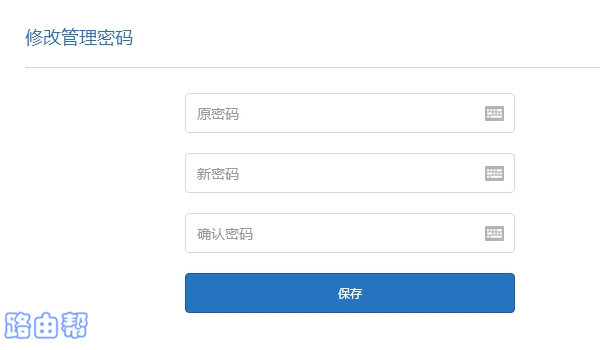
电脑设置小米路由器4管理密码 全新的小米路由器不仅让你更稳定快速地连接无线网络,更可以让家中的智能设备连接在一起。
关键词:小米路由器4电脑设置密码图文教程